as linhas de régua e grade são ótimos recursos, pois nos ajudam a alinhar e editar melhor nossas fotos no Photoshop, mas podem distrair bastante durante o trabalho. Depois de terminar com um guia, você provavelmente quer uma maneira rápida e fácil de limpá-los da tela. Felizmente, há uma maneira de fazer exatamente isso.
para limpar todos os guias da tela no Photoshop, vá para exibir > limpar guias. Como alternativa, você pode pressionar Command + ; (Mac) ou Control + ; (Windows) para limpar todos os guias da tela por meio de um atalho de teclado.
neste tutorial, você não apenas aprenderá como remover guias no Photoshop, mas também aprenderá como ocultar a ferramenta régua, bem como remover essa grade de pixels incômoda com a qual você pode estar lidando. Depois de seguir estas etapas, seu espaço de trabalho do Photoshop será totalmente gratuito para que você possa ficar tranquilo mais uma vez.
Como remover a régua do Photoshop
para mostrar ou ocultar a régua no Photoshop, vá para exibir > réguas. Para acelerar o processo, você pode pressionar Command + R (Mac) ou Control + R (Windows) para alternar a régua.
Primeiro vamos começar com a régua. As réguas nos ajudam a alinhar e posicionar melhor as imagens com precisão. Para ocultar a régua do seu espaço de edição, vá para ver > réguas e clique ali.
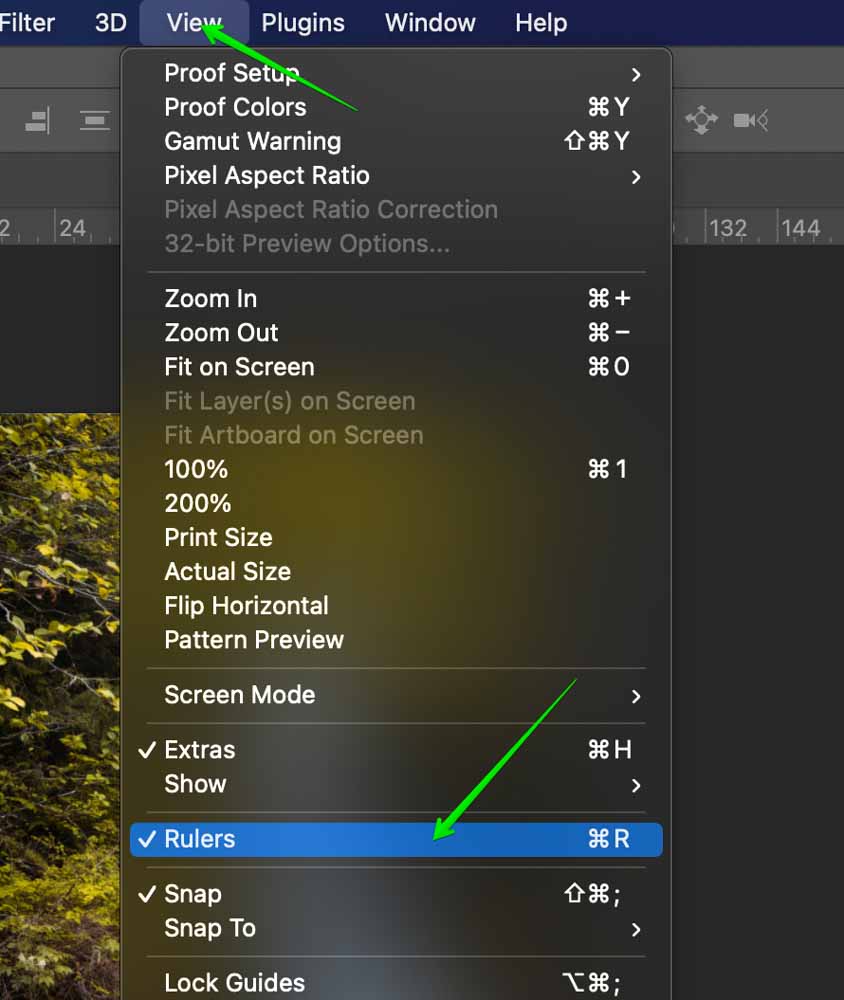
Voila, é isso! Veja como nosso espaço de trabalho cuida e antes de remover a régua. Observe como as bordas externas do espaço de trabalho não têm mais a régua cercá-las.
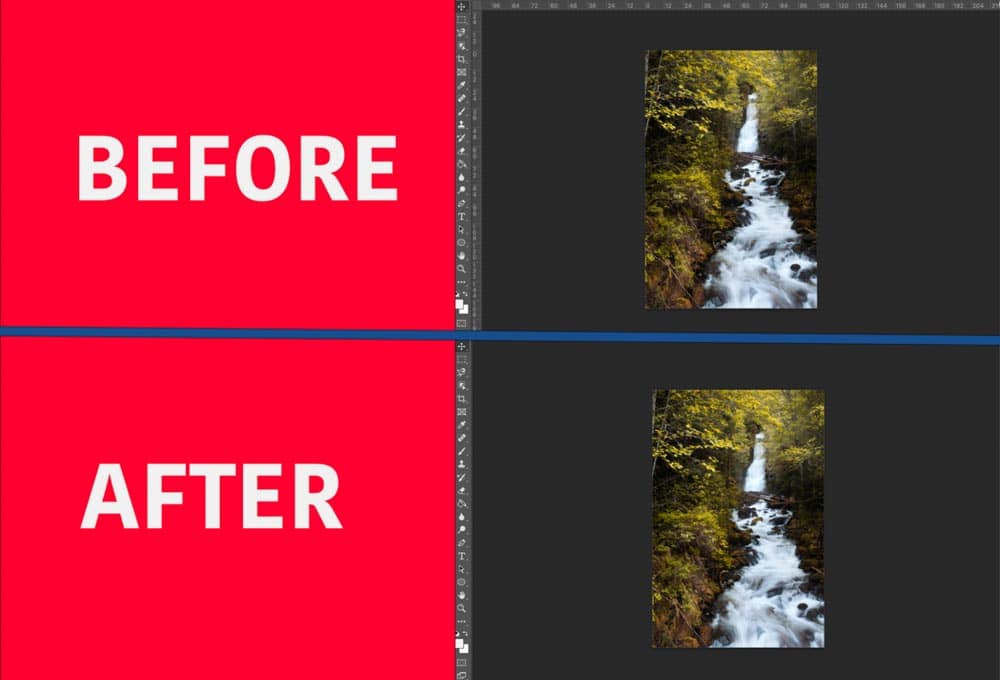
agora, se você quiser acelerar esse processo e usar atalhos de teclado, aqui estão eles:
Ocultar/Mostrar Régua
- Command + R (Mac)
- Control + R (Windows)
usando estes atalhos de teclado que você pode mostrar ou ocultar a régua pressionando-los várias vezes.
Como remover guias no Photoshop
para remover guias de um documento do Photoshop, vá para exibir > limpar guias. Para acelerar esse processo com um atalho de teclado, pressione Command + ; (Mac) ou Control + ; (Windows) para remover seus guias.
guias são linhas que ajudam a alinhar fotos dentro de sua tela. Um guia é definido manualmente segurando comando ou controle em seu teclado e, em seguida, arrastando uma linha da régua para a tela. Eles são ótimos para fotógrafos da natureza, arquitetos e especialmente para trabalhos de design gráfico!
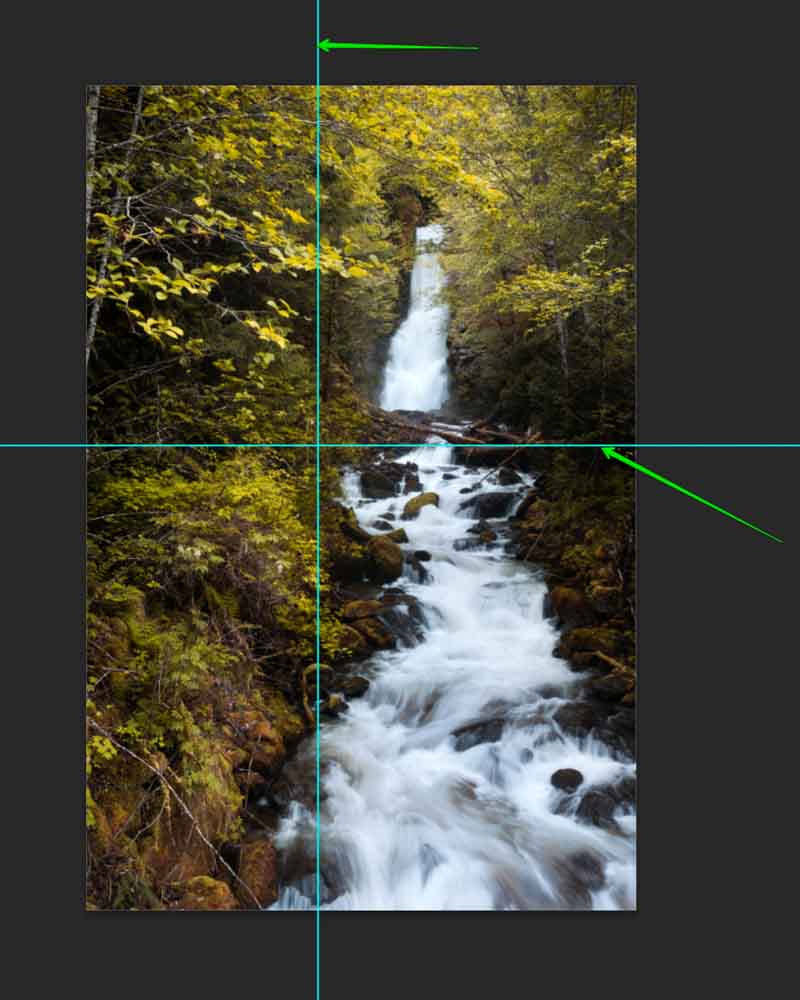
se você quiser ocultar apenas um guia, clique e segure o guia específico que deseja remover e arraste-o para fora da tela em direção à régua. Assim que o guia selecionado chegar à régua, ele será removido inteiramente.
este método é bom para remover 1 ou 2 guias dentro de seu projeto, mas será demorado se você quiser apenas limpar todos os seus guias. Felizmente, você pode limpar todos os seus guias com dois cliques.
na barra superior, clique em” Exibir “e clique em” Limpar guias.”
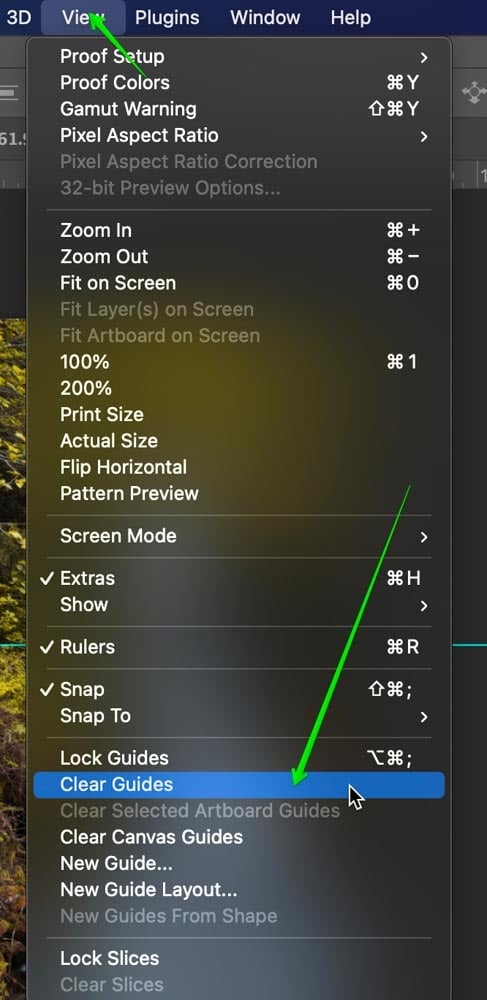
agora todos os seus guias serão removidos da sua tela!
a vantagem deste método é que ele deve ser mais rápido do que clicar manualmente e arrastar guias. Em vez disso, você pode remover tudo de uma vez em nenhum momento.
Para adicionar uma cereja no topo de tudo isso, você pode tornar o processo ainda mais rápido, com um atalho de teclado para limpar todas as guias no Photoshop:
Mostrar/Ocultar Guias
- Command + ; (Mac)
- Control + ; (Windows)
Como Remover A Grade de pixels No Photoshop
Para remover a grade de pixels no Photoshop, vá para a Vista > Mostrar > Grade de pixels. Isso alternará a visibilidade da grade de pixels em sua tela. Você também pode pressionar Command + ‘(Mac) ou Control + ‘ (Windows) para o mesmo resultado.
a grade de pixels no Photoshop, como o nome sugere, cria uma grade feita de quadrados semelhantes a pixels em sua tela. Parece algo assim:
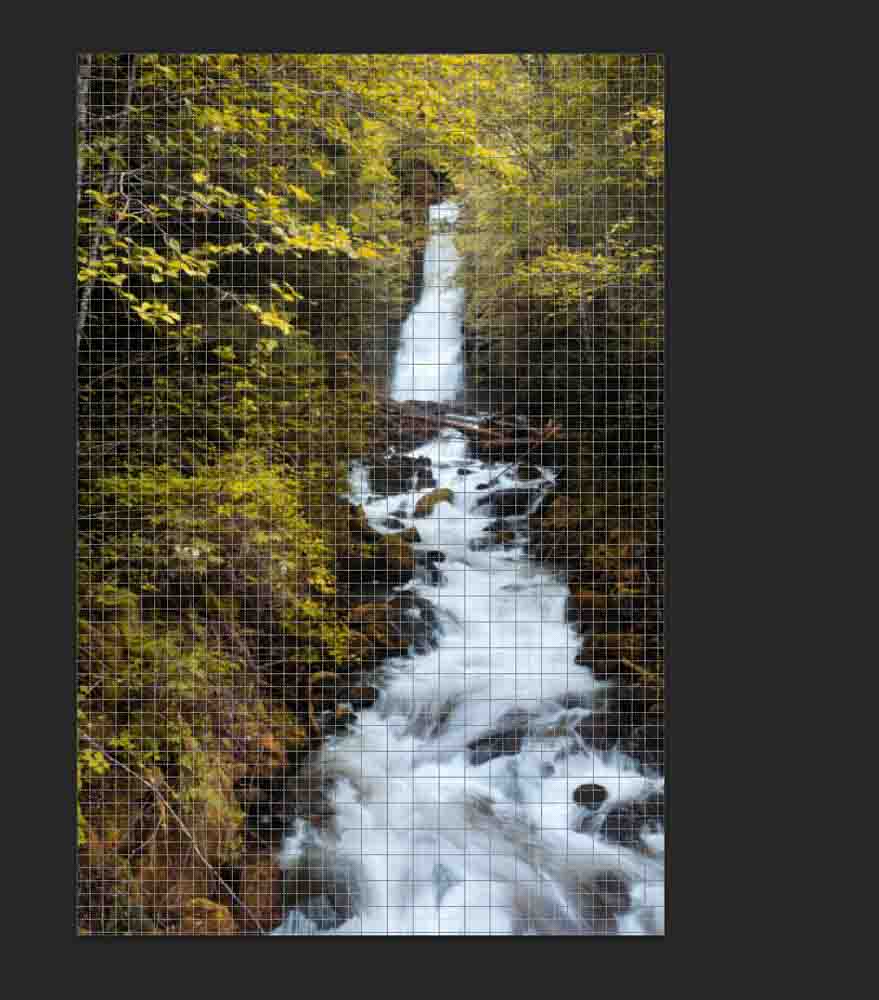
é uma ótima ferramenta para alinhar e projetar cópias e layouts da web que são perfeitos para pixels! Por melhor que seja uma ferramenta, faz com que a tela pareça um pouco avassaladora e pareça um pouco perturbadora. Na maioria dos casos, é melhor usá-lo apenas quando você precisar. Felizmente, você pode ocultar rapidamente a grade de pixels.
para fazer isso, vá para exibir > Mostrar > grade de pixels.
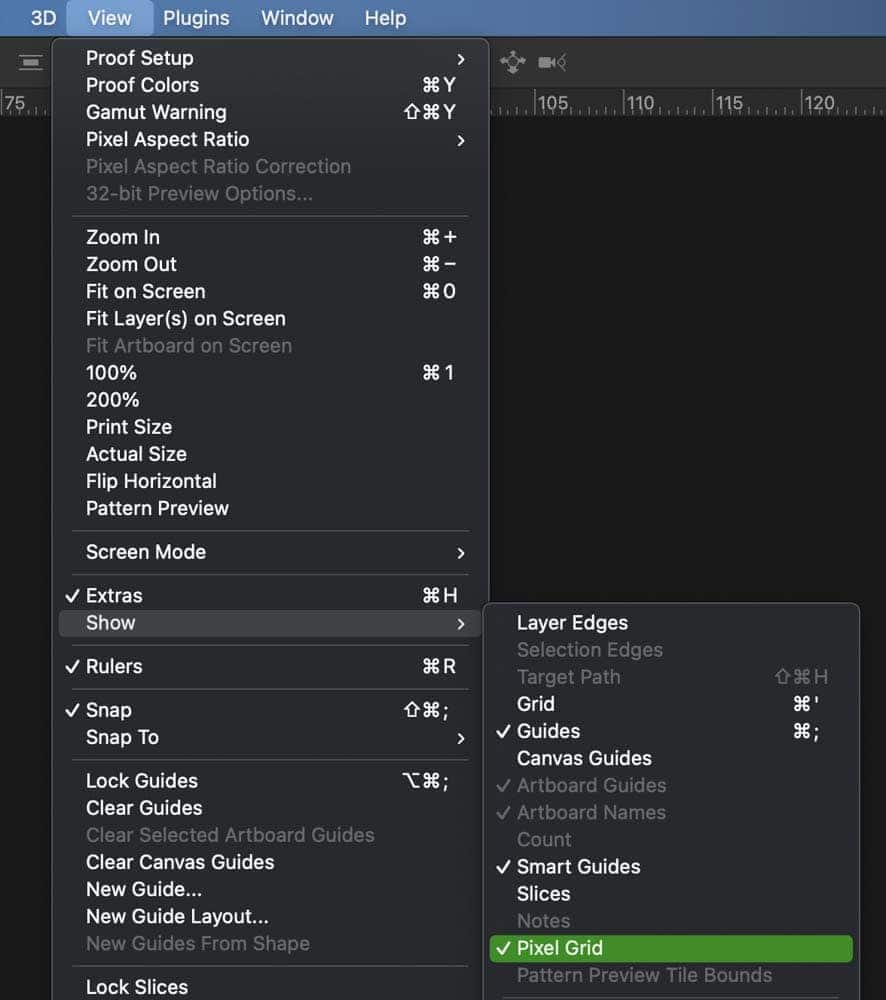
depois de clicar nisso, seu pixel rid será removido da tela. Se você quiser torná-lo visível mais tarde, basta seguir os mesmos passos mais uma vez.
agora, se você quiser acelerar ainda mais esse processo, você pode usar os atalhos de teclado abaixo para remover sua grade de pixels.
Mostrar/Ocultar Grade de pixels
- Command + ‘(Mac)
- Control + ‘ (Windows)
Atalhos de Teclado Úteis Relacionados Às Redes, Réguas e Guias
Mostrar/Ocultar Grade de pixels: Command + ‘(Mac), Controle + ‘ (Windows)
Mostrar/Ocultar Guias: Command + ; (Mac), Controle + ; (Windows)
Ocultar/Mostrar Régua: Command + R (Mac), Controle + R (Windows)
Para alterar o governante unidade de medida: Control-clique (Mac), clique com o botão direito do mouse (Windows) dentro do governante área
Fazer um guia com orientação diferente: Option-arrastar (Mac) | Alt-arrastar (Windows)
boa Edição!